經由上一篇 [SQL Server 2008 R2 容錯移轉叢集環境架設 - 利用 VM 與 Windows Storage Server - Part I]的介紹後,我們再來繼續進行安裝,此篇主要介紹 Windows 的相關設定與 Cluster 的安裝,此篇建議如果你真的要建立一個實驗機器的話,你最好連 AD 也自已建立,不要加入公司的AD,這樣環境會比較乾淨,而AD安裝的方式也非常的簡單,所以在這先不特別介紹,接下來,我們就開始繼續安裝的作業。
- SQL Server 2008 R2 容錯移轉叢集環境架設 - 利用 VM 與 Windows Storage Server - Part I
- SQL Server 2008 R2 容錯移轉叢集環境架設 - 利用 VM 與 Windows Storage Server - Part II
- SQL Server 2008 R2 容錯移轉叢集環境架設 - 利用 VM 與 Windows Storage Server - Part III(終)
- 容錯移轉叢集中多個節點切換順序的設定
在安裝 [容錯移轉叢集]之前需要先行新增與設定 [角色] 與 [功能]兩個項目。
1-1 點選 [伺服器管理員] 中的 [角色] 後,再點選 [新增角色],然後選擇 [應用程式伺服器]。
如果暫時沒有要使用SSL加密時,可以先行選擇第三項,等日後有用到的時候,再加上即可。
1-3 點選 [伺服器管理員] 中的 [功能],然後選擇 [新增功能]。

2、安裝容錯移轉叢集
2-1 開啟[伺服器管理員] -> [功能] -> [容錯移轉叢集管理員],一開始如果你是透過本機的帳號登入時,他會強制你先切換成網域帳號登入後,再執行登入與建立叢集。
2-2 點選 [建立叢集],此時你可以先行執行[驗證設定],並先行產生報表,如果沒有執行過時,一開始會系統也會先進行[驗證設定]的動作。
2-3 選取你想要加入驗證設定的伺服器,此時可將節點1與節點2的伺服器加入下列 [選取的伺服器]中。
2-4 在開始安裝之前,如果你沒有執行過驗證測試,此時系統會建議你先進行測試,以免你建立的叢集有問題,而此測試最後也會產生一個報告讓你知道是否符合叢集的需求。
2-5 測試時,會讓你選擇你想要的測試方式,建議選擇 [執行所有測試]。
2-6 最後會產生一份 [容錯移轉叢集驗證報告],請注意下方[結果摘要]是否有錯誤產生,如果沒有則繼續安裝。
2-13 點選 [存放裝置],你可以看到在上一篇文章中建立的四個磁碟已經自動的加入成為叢集磁碟,而Q也會被自動的選擇為仲裁磁碟,到此建立叢集的動作就算完成。
3-1 完成叢集的建立後,我們接繼進行MSDTC的設定,MSDTC主要當成跨電腦的交易時的交易管理員,而SQL Server中的分散式交易就是透過此服務完成,所以我們再持續進行。
3-2 設定此MSDTC的名稱,此名稱也請注意為此AD中唯一的名稱,然後再設定IP位址。
3-3 設定此MSDTC的存放位址,大約只需要1G的空間即可,所以我們就選擇第二顆叢集磁碟即可。
3-4 確認此MSDTC的相關設定後,即可進行此服務的安裝。
3-5 安裝完成後,即會產生摘要報告進行說明。
3-6 此時再點選叢集名稱中的 [服務與應用程式] ,即可看到剛剛新增的MSDTC已可正常運作。

目前Part I與Part II皆已完成SQL Server Failover Cluster的事前準備,再來我們就可以進行後續的SQL Server的安裝,大家加油,再一個章節就結束了,Keep Going。
參考網址:
相關文章:- SQL Server 2008 R2 容錯移轉叢集環境架設 - 利用 VM 與 Windows Storage Server - Part I
- SQL Server 2008 R2 容錯移轉叢集環境架設 - 利用 VM 與 Windows Storage Server - Part II
- SQL Server 2008 R2 容錯移轉叢集環境架設 - 利用 VM 與 Windows Storage Server - Part III(終)
- 容錯移轉叢集中多個節點切換順序的設定









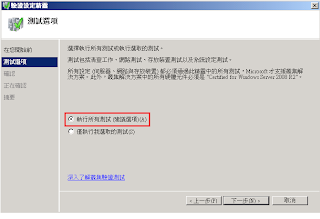














在Windows Cluster建立了"可用磁碟",在Cluster可以轉成"叢集磁碟",請問這這兩者有何差別?
回覆刪除